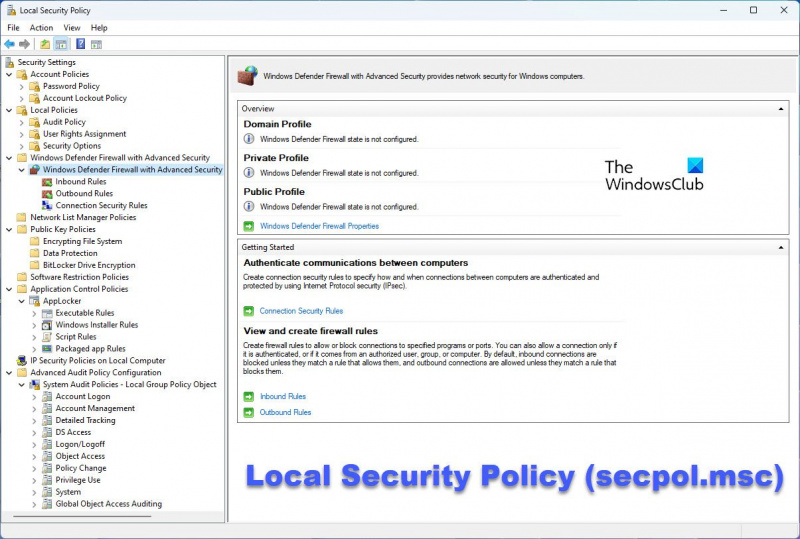Jako IT expert je jednou z nejdůležitějších věcí, kterou můžete udělat, udržet svůj systém v bezpečí. Jedním ze způsobů, jak toho dosáhnout, je otevřít místní zásady zabezpečení (secpol.msc) ve Windows 11/10. Tento nástroj vám umožňuje měnit různá nastavení zabezpečení v počítači a může vám pomoci chránit váš systém před potenciálními hrozbami.
Chcete-li otevřít místní zásady zabezpečení ve Windows 11/10, jednoduše zadejte do vyhledávacího pole „secpol.msc“ a klikněte na výsledek. Tím se otevře modul snap-in Místní zásady zabezpečení. Zde můžete změnit různá nastavení zabezpečení v počítači, včetně nastavení zásad hesel, konfigurace uživatelských práv a dalších.
Mějte na paměti, že místní zásady zabezpečení jsou mocným nástrojem a změna nesprávného nastavení může potenciálně snížit zabezpečení vašeho systému. Proto je důležité, abyste věděli, co děláte, než provedete jakékoli změny. Pokud si nejste jisti konkrétním nastavením, je vždy nejlepší ponechat jej ve výchozím nastavení.
Otevřením místních zásad zabezpečení (secpol.msc) ve Windows 11/10 můžete pomoci udržet svůj systém v bezpečí. Než provedete jakékoli změny, ujistěte se, že víte, co děláte, protože nesprávné nastavení by mohlo potenciálně snížit zabezpečení vašeho systému.
V tomto příspěvku vám to ukážeme jak otevřít místní bezpečnostní politiku ve Windows 11/10. Secpol.msc nebo Místní bezpečnostní politika Editor je nástroj pro správu systému Windows, který vám umožňuje přizpůsobit a spravovat zásady zabezpečení na místním počítači . Zobrazuje podmnožinu zásad (položky registru) dostupných v Editoru zásad skupiny, jako jsou zásady uzamčení hesel a účtů, zásady omezení softwaru, zásady řízení aplikací, zásady související se sítí atd. Pokud nevíte, jak získat přístup k Místní zásady zabezpečení (secpol.msc) ve Windows 11/10, ukážeme vám osm způsobů, jak na to.

Poznámky:
nástroj pro odinstalování sady Office 2010
- Modul místních zásad zabezpečení (nebo celý modul zásad skupiny) je k dispozici pouze v edicích Windows 11/10 Enterprise, Pro a Education. Pokud máte Windows 11/10 Home edition, budete ji muset přidat samostatně.
- Musíš mít administrátorská práva pro přístup k místní bezpečnostní politice.
Jak otevřít místní bezpečnostní politiku (secpol.msc) ve Windows 11/10
V této části uvidíme, jak otevřít místní bezpečnostní politiku (secpol.msc) na počítači se systémem Windows 11/10 pomocí následujících metod:
- Pomocí Windows Search.
- Pomocí výzvy 'Spustit'.
- Pomocí ovládacího panelu.
- Pomocí Průzkumníka Windows.
- Pomocí příkazového řádku nebo prostředí Windows PowerShell.
- Pomocí Správce úloh systému Windows.
- Pomocí Editoru místních zásad skupiny.
- Pomocí zástupce na ploše.
Zvažme tyto metody podrobně.
1] Pomocí Windows Search
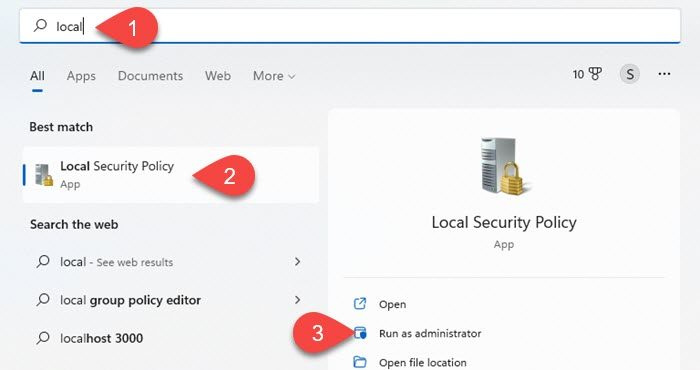
- Klikněte na Ikona vyhledávání ve Windows v oblasti hlavního panelu.
- Zadejte „místní bezpečnostní politiku“. Místní bezpečnostní politika aplikace se zobrazí v horní části výsledků vyhledávání.
- Klikněte na Spustit jako administrátor možnost na pravém panelu.
2] Pomocí výzvy Spustit
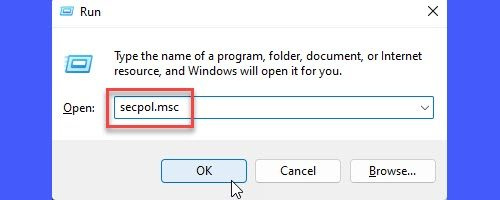
instalační program modulů systému Windows vysoký disk
- klikněte Win + R kombinace kláves.
- V zobrazeném dialogovém okně Spustit zadejte secpol.msc .
- klikněte Vejít do klíč.
3] Pomocí ovládacího panelu
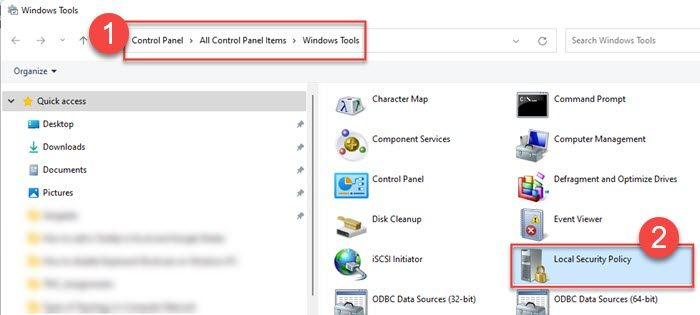
- Klikněte na Windows Search ikona.
- Zadejte „ovládací panel“.
- lis OTEVŘENO na pravém panelu pro otevření Kontrolní panel .
- Přepnout na malé ikony zobrazit v Ovládacích panelech.
- lis Nástroje systému Windows .
- Poté klikněte na Místní bezpečnostní politika .
4] Pomocí Průzkumníka Windows
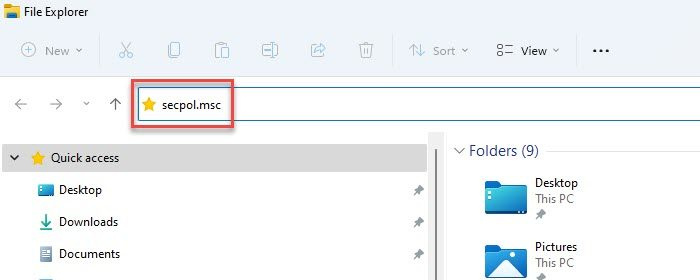
- Klikněte na Windows Search ikona.
- Zadejte „průzkumník souborů“.
- lis OTEVŘENO na pravém panelu pro otevření Řidič .
- Typ secpol.msc v adresním řádku.
- klikněte Vejít do klíč.
Přečtěte si také: Nejlepší tipy a triky Průzkumníka souborů Windows 11.
5] Pomocí příkazového řádku nebo prostředí Windows PowerShell
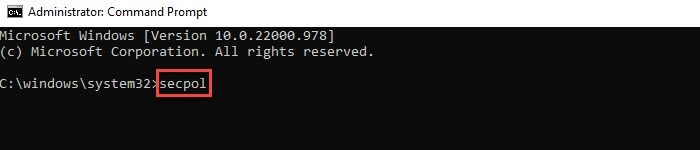
Příkazový řádek a PowerShell Jsou umístěny nástroje příkazového řádku systému Windows. Kteroukoli z nich můžete použít k otevření místní zásady zabezpečení (secpol.msc) ve Windows 11/10. Jak na to:
- Klikněte na Windows Search ikona.
- Zadejte „příkazový řádek“ pro otevření příkazového řádku nebo „powershell“ pro otevření Windows PowerShell. Ujistit se, že utéct aplikace jako správce .
- lis Ano V Kontrola uživatelského účtu rychle.
- V okně Příkazový řádek/PowerShell zadejte secpol .
- klikněte Vejít do klíč.
Číst : Co je AuditPool a jak jej povolit a používat?
chkdsk se nespustí
6] Pomocí Správce úloh systému Windows
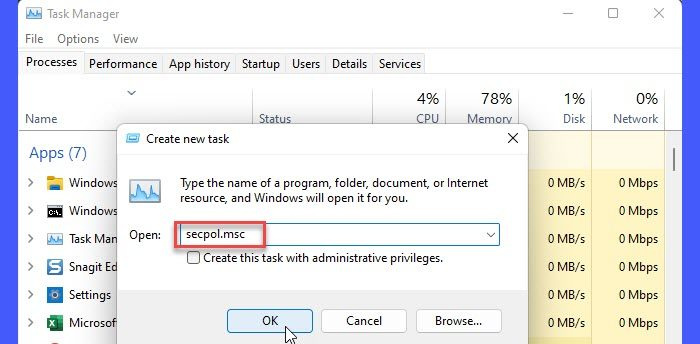
- Klikněte pravým tlačítkem na Odstartovat ikonu nabídky.
- Vybrat Správce úloh .
- Klikněte na Soubor Jídelní lístek.
- Vybrat Začněte nový úkol .
- V Vytvořte nový úkol typ okna secpol.msc .
- klikněte Vejít do klíč.
7] Pomocí Editoru místních zásad skupiny
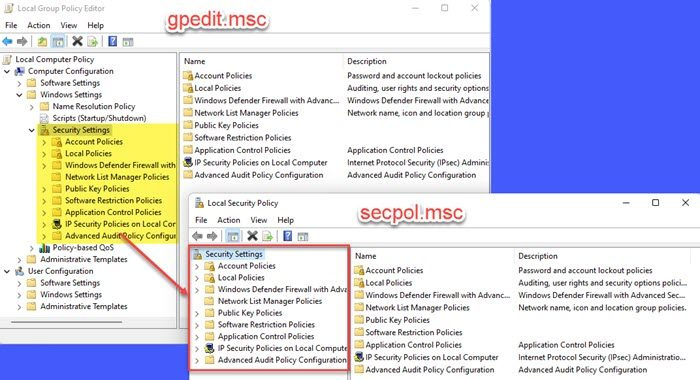
- klikněte Win + R kombinace kláves.
- V dialogovém okně Spustit zadejte gpedit.msc .
- klikněte Vejít do klíč.
- V okně Editor místních zásad skupiny přejděte na následující cestu: Konfigurace počítačeNastavení systému WindowsNastavení zabezpečení .
Jak můžete vidět na obrázku výše, zásady dostupné v modulu Místní zásady zabezpečení jsou v podstatě takové podmnožina zásady dostupné v Editoru zásad skupiny. K těmto nastavením zásad tedy můžete přistupovat z Editoru zásad skupiny na počítači se systémem Windows 11/10.
8] Pomocí zástupce na ploše
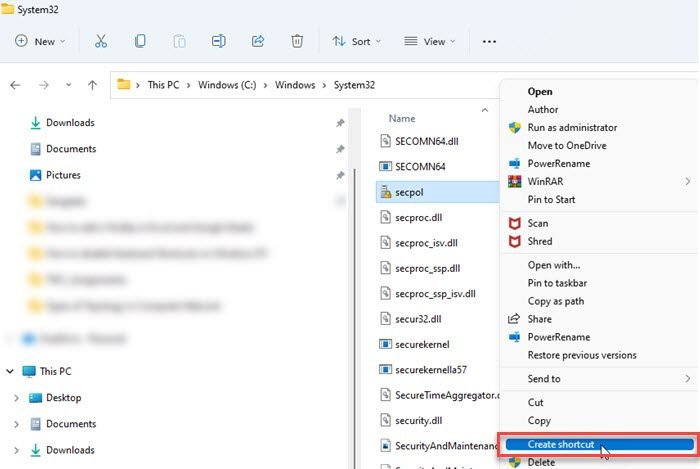
Můžete také vytvořit zástupce na ploše pro rychlé spuštění Editoru místních zásad zabezpečení. Jak na to:
- Otevřete Průzkumník souborů.
- Přejděte na následující cestu: C:WindowsSystem32 .
- Vyhledávání secpol .
- Klikněte na něj pravým tlačítkem a vyberte Vytvořit zástupce .
- Zástupce se objeví na ploše. Dvojitým kliknutím na něj spustíte Editor místních zásad zabezpečení.
Jak povolit SecPol.msc ve Windows 11/10 Home?
Chcete-li povolit secpol.msc, musíte skript spustit na svém domácím počítači s Windows 11/10. Jak na to:
- Otevřete Poznámkový blok.
- Zkopírujte následující skript do nového souboru programu Poznámkový blok: |_+_|.
- lis Soubor > Uložit jako .
- V dialogovém okně Uložit jako vyberte nálada pro uložení souboru.
- Vejít do gpedit-enabler-file.bat V Název souboru pole.
- Vyberte „Všechny soubory“. Uložit jako typ pole.
- Klikněte na Držet knoflík.
- Přejděte do umístění, kam jste soubor uložili.
- Klikněte pravým tlačítkem na soubor a vyberte Spustit jako administrátor .
- Skript se spustí na příkazovém řádku.
- Počkejte na dokončení skriptu.
Nyní máte na svém domácím počítači s Windows 11/10 Editor zásad skupiny a místní zásady zabezpečení.
Jak obnovit všechna nastavení místních zásad zabezpečení na výchozí?
- Otevřete příkazový řádek se zvýšenými oprávněními.
- Zadejte následující skript Příkazový řádek okno: |_+_|
- klikněte Vejít do klíč.
- Znovu načíst váš počítač.
Všimněte si, že když resetujete místní zásady zabezpečení pomocí výše uvedeného skriptu, všechny místní uživatelské účty, které jste vytvořili, Rodina a další uživatelé bude odstraněn z Místní uživatelé a skupiny oddíl v počítači se systémem Windows. Tyto účty tedy neuvidíte, když se přihlásíte do systému Windows. Tyto uživatele musíte přidat zpět do části Místní uživatelé a skupiny, abyste jim umožnili přístup k vašemu počítači.
Přečtěte si více: Jak opravit poškozené zásady skupiny v systému Windows 11/10.